安裝win7載入usb驅動失敗怎麼辦
- WBOYWBOYWBOYWBOYWBOYWBOYWBOYWBOYWBOYWBOYWBOYWBOYWB轉載
- 2023-07-11 08:13:223292瀏覽
在安裝win7系統中,有網友遇到了載入usb驅動失敗的情況,usb裝置無法在新的win7系統中被識別,常見的u盤,滑鼠等裝置就無法使用了。如果在安裝Win7時出現USB驅動程式載入失敗的狀況,小白將為大家提供解決方法。
方法一:
1、首先我們開啟電腦進入電腦系統,在電腦系統檢視電腦的系統版本。確認電腦系統的版本與裝置驅動的版本是否一致。
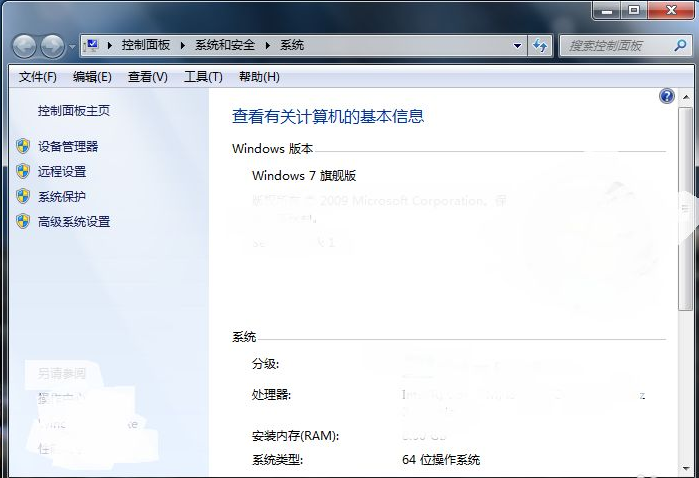
2、確認驅動程式的版本後,將USB裝置連接到電腦系統。電腦系統顯示,設備無法連接到系統。
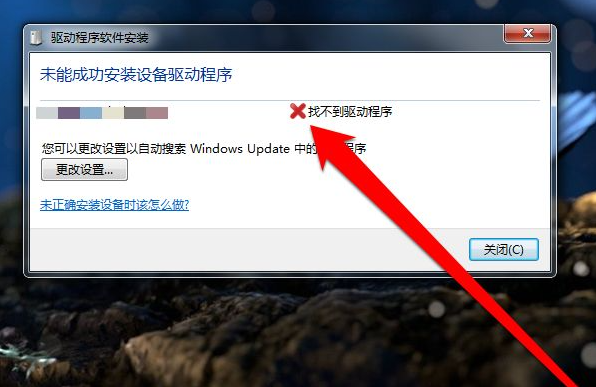
3、在連線資訊頁面,點選幫助按鈕查看幫助資訊。
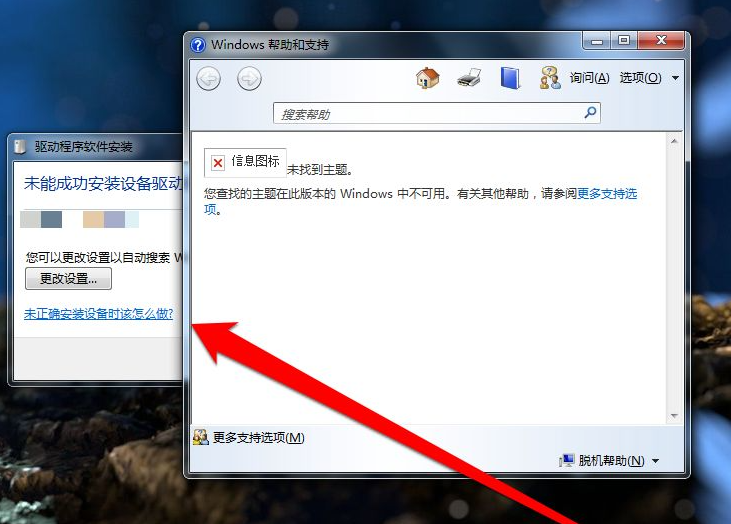
4、如果電腦系統的幫助,沒有給出詳細的問題原因。
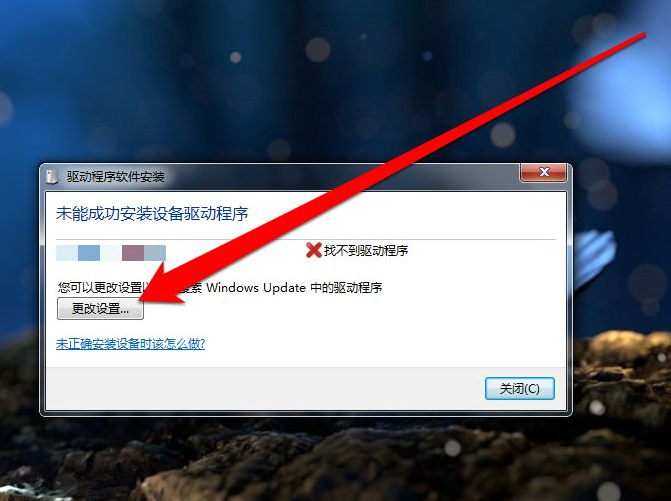
5、在資訊提示介面,選擇變更設定。並進入電腦系統的驅動更新頁面,這時由電腦系統自動更新USB設備。
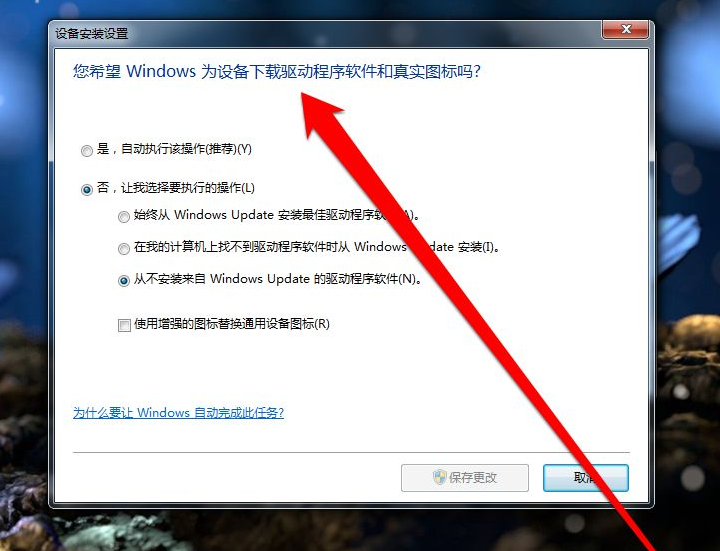
6、選擇電腦找不到驅動程式時,從windows進行更新驅動程式。
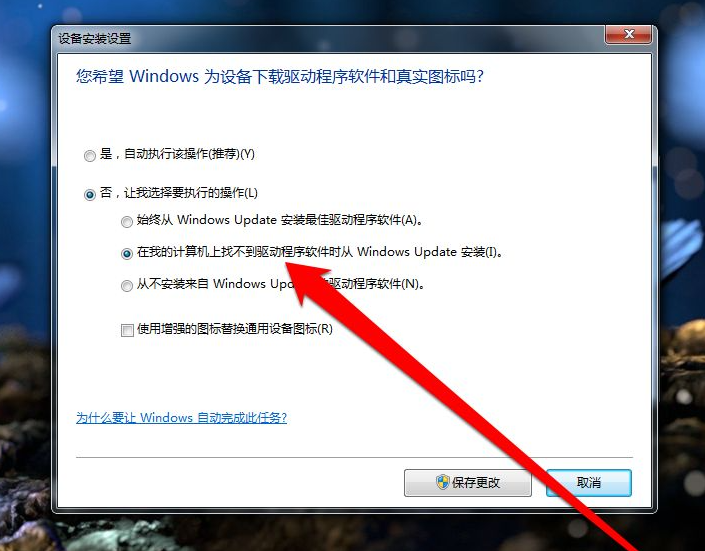
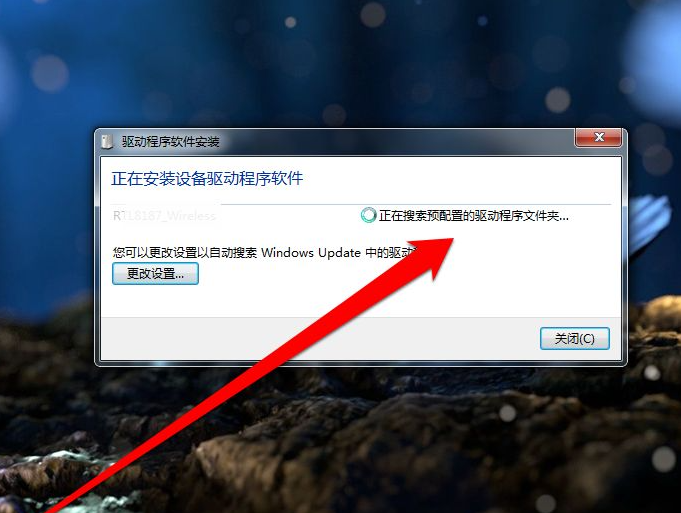
7、此時電腦透過網路尋找電腦的驅動程式。
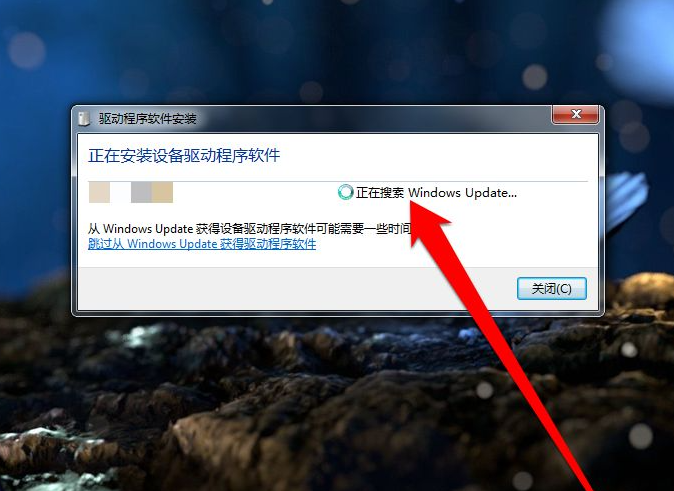
8、如果電腦系統透過網路沒有找相關的驅動,我們也可以根據USB設備的官網進行下載離線驅動進行安裝USB設備。
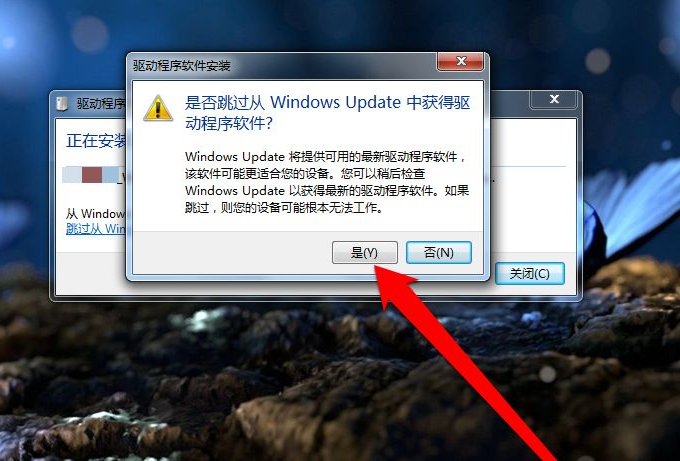
以上便是win7載入usb驅動失敗的解決方法,希望能幫到大家。
以上是安裝win7載入usb驅動失敗怎麼辦的詳細內容。更多資訊請關注PHP中文網其他相關文章!
陳述:
本文轉載於:windows7en.com。如有侵權,請聯絡admin@php.cn刪除
上一篇:如何修改win7系統背景桌面下一篇:如何修改win7系統背景桌面

